

鲜艺AI抠图是一款免费的AI抠图工具,不登录、不联网,内嵌 AI 模型,快至毫秒级抠图,支持批量抠图,支持点击按钮选择图片、拖入图片、粘贴图片、粘贴图片链接、从网页拖入图片,支持Windows和macos,目前仅支持 jgp/jpeg、png、gif、webp和bmp 格式,开箱即用。
附件包含Windows和macos版
内嵌 AI 模型,快至毫秒级,安装最新版 3.0 建议卸载旧版
如果需要旧版本 百度网盘里自取
功能介绍
多种导入方式
支持选择图片、拖入图片、粘贴图片、粘贴图片链接、从网页直接拖入图片
多格式支持
支持 jpg/jpeg、png、gif、webp、bmp
自动裁剪
抠图结果自动裁剪多余的透明像素(可在设置中关闭)
自动复制
抠图结果自动复制到剪贴板(可在设置中关闭)
批量抠图
选择文件夹批量抠图,再多图片也不怕
本地安全
图片处理均在本地完成,不联网就能用(软件唯一联网请求用于检测新版本)
快至毫秒级
内嵌 RMBG-1.4 AI 模型,完全本地运行,解锁毫秒级魔法!(实际速度因设备而易,在 Macbook Pro M1 设备上测试,样片抠图速度均为 0.5 秒左右。)
API 调用 & 插件
支持 http 和 websocket 方式调用,方便与三方软件集成
插件
调用 API 实现,开启「鲜艺 AI 抠图客户端」后,无需离开使用中的工具,通过插件即可一键完成抠图(插件均已完成开发,正在逐步提交待审核后正式上架)
HTTP
POST http://localhost:30092/rmbg
请求参数
名称 位置 类型 必选 说明
crop query string 否 裁剪透明像素"true"|“false”
body body binary 是 二进制图片文件
返回结果
二进制图片或错误信息
WebSocket
ws://localhost:30092/ws
发送数据
ArrayBuffer,由 json 和二进制图片两部分合并而成
json:
{
"action": "rmbg",
"key": "随机字符串,用于关联请求与响应",
}
binaryData: Uint8Array 图片二进制数据
发送数据封装示例代码
function combineDataForSending(json: object, binaryData: Uint8Array): Uint8Array {
const jsonString = JSON.stringify(json);
const jsonBytes = new TextEncoder().encode(jsonString);
const jsonLength = new Uint32Array([jsonBytes.byteLength]);
const combinedArray = new Uint8Array(jsonLength.byteLength + jsonBytes.byteLength + binaryData.byteLength);
combinedArray.set(new Uint8Array(jsonLength.buffer), 0);
combinedArray.set(jsonBytes, jsonLength.byteLength);
combinedArray.set(binaryData, jsonLength.byteLength + jsonBytes.byteLength);
return combinedArray;
}
接收数据
ArrayBuffer,由 json 和二进制图片封装, 需解封
json:
{
"action": "rmbg_res",
"key": "发送数据时的 key"
}
binaryData: Uint8Array 图片二进制数据
接收数据解封示例代码
function extractDataFromCombined(combinedData: Uint8Array): { json: any, binaryData: Uint8Array } {
const jsonLengthView = new Uint32Array(combinedData.buffer, 0, 1);
const jsonLength = jsonLengthView[0];
const jsonBytes = combinedData.slice(4, 4 + jsonLength);
const jsonString = new TextDecoder().decode(jsonBytes);
const json = JSON.parse(jsonString);
const binaryDataStartIndex = 4 + jsonLength;
const binaryData = combinedData.slice(binaryDataStartIndex);
return { json, binaryData };
}
常见问题
支持哪些方式导入图片?
支持点击按钮选择图片、拖入图片、粘贴图片、粘贴图片链接、从网页拖入图片。
支持哪些格式?
目前仅支持 jgp/jpeg、png、gif、webp和bmp 格式。
如何批量抠图?
点击“批量抠图”按钮后选择一个文件夹,程序会自动识别文件夹和子文件夹中的所有支持抠图的图片,然后开始自动抠图。
如何开启/关闭自动裁切透明像素?
自动裁切透明像素功能默认开启,抠图完成之后自动删除多余的透明像素,可在点击标题栏右侧的设置按钮后,打开的设置页面中关闭/开启。
如何开启/关闭自动复制到剪贴板?
可在点击标题栏右侧的设置按钮后,打开的设置页面中开启/关闭。开启后,单张图片抠图后,会自动复制到剪贴板,每次自动复制前需保持窗口聚焦否则无权限复制。
为什么会提示需要联网?
不提供联网权限可正常使用,软件中包含一个请求,用于检测是否有新版本发布。
安装使用方法
在本站下载此软件 解压安装
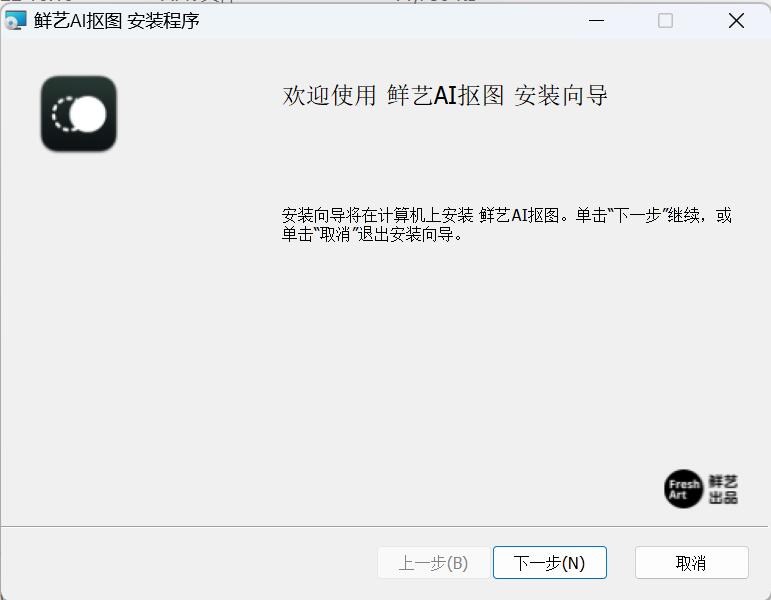
选择安装路径
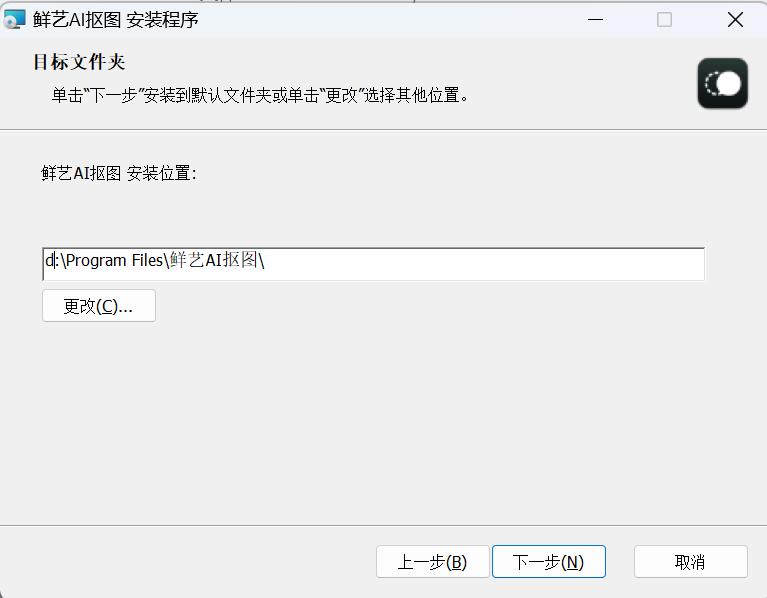
安装完成
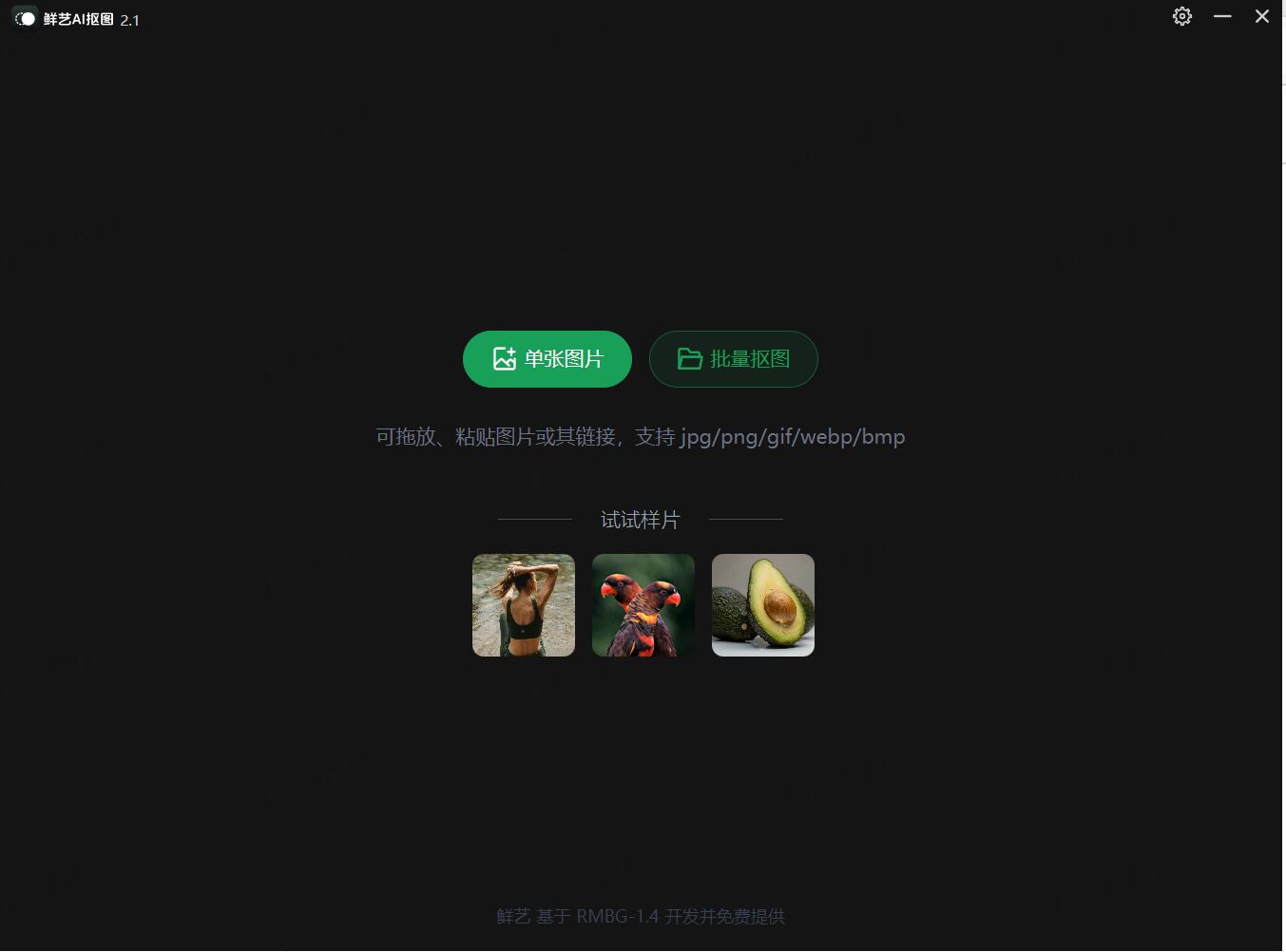
更新内容:
v3.0(2024-10-08)
使用全新的 Tauri 2.0 重构
支持窗口大小调整和全屏
AI擦除支持绘制模板重复使用
文件关联:图片鼠标右键选择应用打开自动抠图
- TweakFriend for mac V2.0.1 苹果电脑版
- 奔图 Pantum P3306DN 激光打印机驱动 V1.9.30 官方免费版
- 少数派(阅读应用) for android V2.31.6 安卓版
- 淘易通支付宝邮箱帐号批量换绑(换邮箱账号) v4.5 中文绿色版
- 废客mp3附加信息批量修改器 1.55 免费绿色版 mp3 ID3信息批量修改
- CyberLink WaveEditor 音频处理工具 2.1.9913.0 中文安装版
- 中国国家地理APP 安卓电子版 4.8
- HTML5 Video Player for Mac V1.0.0 苹果电脑版
- 蓝梦梅花易数起卦程序 v3.6 免费绿色版 梅花排盘软件
- 左轮定时提醒 v1.0 免费绿色版 定时消息提醒软件
- 图丫丫(图像处理软件) for Android v1.8 安卓版
- ViewIt for mac(图片浏览器软件) v2.66 苹果电脑版
- 全能温度计(天气温湿度工具) v1.0.4 安卓版
- 免费视频转换软件(HandBrake) v20200605 Nightly 官方最新安装版
- 数据狗数据恢复软件 v3.0.0 中文绿色免费版
- 定时关机提醒小软 v1.0 绿色便携版
- 思迅天店云商业管理系统 v3.1.9 免费安装版 门店管理系统
- 360安全卫士for Linux 3.0.0.71 官方最新安装版
- MP3修复工具(ID3Cleaner) v1.0.0.1 绿色免费版
- 100教育客户端 v1.30.0.0 免费绿色版
- 考勤表生成工具 v1.2 绿色免费版
- 安卓手机数据恢复大师(Android recovery tools) v1.8 中文绿色版
- sharpdevelop编辑器 5.1.0.5216 官方最新安装版
- 实用医护考试助手 1.0.1 免费安装版
- 贵友玻璃标签设计器(标签设计制作软件) 1.9.11.22 官方安装版
- 鬼谷八荒战斗可切换技能MOD 免费版
- 鬼谷八荒战斗小人替换框架MOD 免费版
- 拳皇15神乐千鹤蔚蓝白泳装MOD 免费版
- 街头霸王6桑吉尔夫经典服装MOD 免费版
- AI少女性感短发眼镜娘MOD(气质成熟) 免费版
- 灵魂石幸存者二十三项修改器(无视伤害/一击必杀 ) v2023.10.25 风灵月影版
- 骑马与砍杀2五十五项修改器(金钱最大/士气无限) v1.1.4.17949 免费版
- 贸易机器人技术分析模拟(教育模拟游戏) 英文免安装版
- 这个神话不太冷最新版(益智解谜游戏) v1.0.1 安卓版
- 棋路中国象棋app for android v1.84.0 安卓版
- only a few
- have a few
- just to name a few
- have had a few
- after a few minutes
- air traffic controller
- affiliate
- traffic jam
- affectionate
- affirmative
- 有天轻博客 asp版 v1.4.20151120
- 免签支付宝财付通即时到帐源码 php版 v1.3
- tqcms企业管理系统 asp版 v1.61
- 帝国CMS绿色大气门户模板 php版 v1.0
- 炮哥ecshop特产商城 php版 v1.0
- 爱青檬CMS音乐程序系统 php版 v4.0
- 超博CRM客户关系管理系统 asp.net版 v5.0.8.45
- PublicCMS开源建站系统 v5.202302.f
- 蓝色企业网站系统(含PC和wap端) asp版 v1.0
- 微厦在线培训考试系统 asp.net版 v2017.10.17